El mouse y el trackpad son unforma flexible de navegar en cualquier computadora, pero muchas personas prefieren usar el teclado en su lugar. Esto es bastante fácil de hacer en la mayoría de los casos, ya que muchas aplicaciones tienen atajos de teclado. Solo cuando se cambia de una aplicación a otra, o cuando la abre / cierra, debe usar un mouse o una pista. Si prefiere mover el cursor con un teclado, puede hacerlo habilitando las teclas del mouse en macOS.
Teclas del mouse en macOS
Las teclas del mouse son una función de accesibilidad en macOSy he sido parte de esto por mucho tiempo. No muchas personas lo conocen como una función simplemente porque es parte del grupo de preferencias de accesibilidad.
Para habilitar las teclas del mouse en macOS, abra SistemaPreferencias y seleccione la preferencia Accesibilidad. En la columna de la izquierda, busque "Control de puntero". Vaya a la pestaña "Métodos de control alternativos". Verá una opción llamada "Habilitar teclas del mouse". Selecciónelo y podrá mover el cursor con un teclado.

Después de habilitar las teclas del mouse, debe saber quéLas teclas pueden mover el mouse. Si tiene un teclado numérico en su teclado, será bastante fácil recordar qué tecla hace qué. Si no, las teclas numéricas en la parte superior de las teclas del alfabeto harán el trabajo bien.
La tecla 8 moverá el cursor hacia arriba, 2 lo moveráabajo. 4 lo moverá a la izquierda y 6 lo moverá a la derecha. Para que sea más fácil de recordar, los números pares mueven el cursor en cuatro direcciones básicas. 5 hará clic izquierdo. Para todos los demás números desiguales, 1, 3, 7 y 9, moverán el cursor en diagonal. 1 lo mueve hacia abajo a la izquierda, 3 lo mueve hacia abajo a la derecha, 7 lo mueve hacia arriba a la izquierda y 9 lo mueve hacia arriba a la derecha.
Deberías probar todo esto para ver si el cursorse mueve tan rápido como quieras. De lo contrario, visite la misma preferencia en la aplicación Preferencias del sistema. Esta vez, haga clic en "Opciones" junto a "Habilitar teclas del mouse". En el control deslizante que se abre, cambie la velocidad máxima y el Retardo inicial hasta que las teclas puedan mover el cursor más suavemente.
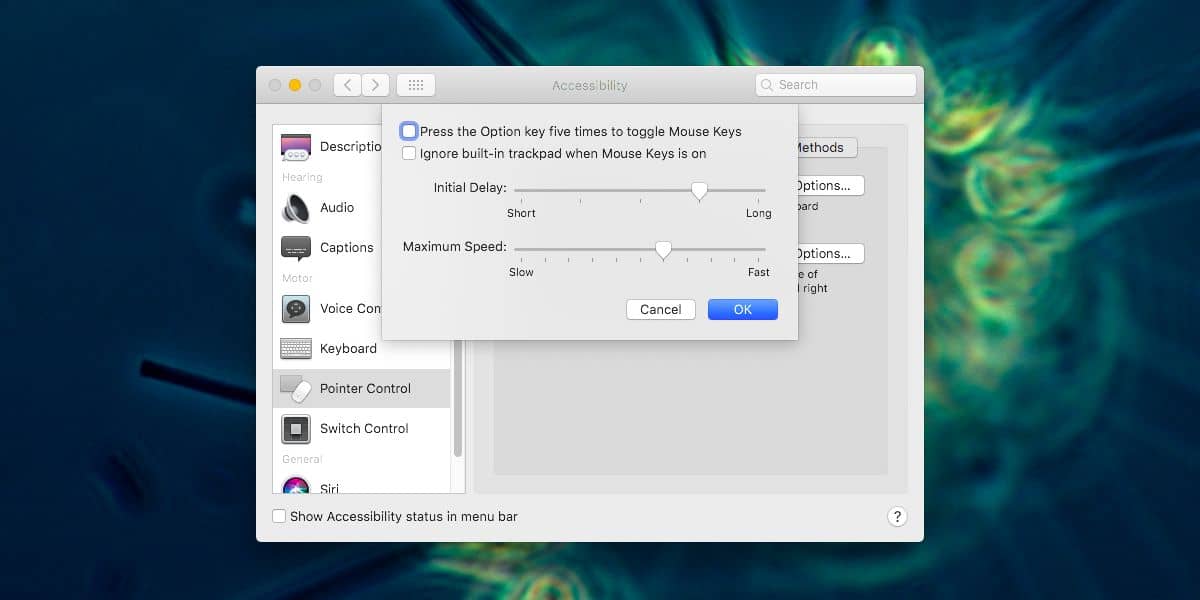
Mientras esté en este panel, es posible que deseeactive la opción "Presione la tecla Opción cinco veces para alternar las teclas del mouse" Esto es útil si no tiene un teclado numérico. Deberá usar las teclas numéricas en algún momento y no podrá hacerlo con las teclas del mouse habilitadas y sin teclado numérico.













Comentarios